- Orderan dibawah 500.00 via Goshop / Offline / Marketplace
Tips Mengatasi Keyboard Laptop Mati Sebagian dengan Mudah
Keyboard laptop mati sebagian bisa menjadi gangguan signifikan, menghambat penggunaan perangkat secara efektif. Untuk mengatasi masalah ini, langkah pertama adalah mengetahui penyebabnya. Beberapa penyebab umum termasuk kotoran pada keyboard, perangkat yang terkunci, atau kabel keyboard yang terputus.
Selain itu, masalah perangkat lunak atau driver keyboard juga dapat menyebabkan keyboard tidak berfungsi dengan baik. Setelah mengidentifikasi penyebabnya, Anda dapat melakukan langkah-langkah perbaikan yang sesuai, seperti membersihkan keyboard, memeriksa koneksi, atau memperbarui driver.

id.pinterest.com
Keyboard Laptop Mati Sebagian, Simak Cara Mengatasinya
Laptop yang tidak berfungsi dengan baik, terutama masalah pada keyboard, bisa menghambat pekerjaan dan memerlukan waktu yang lama untuk perbaikan hingga perangkat kembali normal.
Masalah keyboard dapat disebabkan oleh berbagai faktor, termasuk gangguan driver, debu, kotoran, atau kerusakan pada konektor motherboard. Namun, Anda dapat mengatasi gangguan tersebut dengan beberapa langkah berikut:
Restart Laptop
Cara pertama untuk mengatasi masalah pada keyboard laptop adalah dengan melakukan restart atau memulai ulang sistem. Ini merupakan langkah awal yang sering dilakukan oleh banyak orang ketika menghadapi gangguan pada laptop. Caranya cukup sederhana, yakni matikan laptop dan nyalakan kembali.
Restart membantu memulai ulang semua program dan sistem, serta dapat mengatasi masalah perangkat lunak sementara yang mungkin mempengaruhi fungsi keyboard. Ini sering kali dapat mengembalikan keyboard ke keadaan normal dan mengatasi masalah yang tidak terlalu kompleks.
Membersihkan Keyboard
Untuk mengatasi keyboard laptop mati sebagian, Anda dapat mencoba membersihkannya. Meskipun terdengar sederhana, membersihkan keyboard bisa menjadi solusi efektif untuk masalah tersebut. Kotoran yang menempel di bagian bawah tombol dapat mengganggu fungsinya.
Anda bisa menggunakan sikat kecil atau kain microfiber untuk membersihkan area tersebut dengan hati-hati. Pastikan laptop dalam keadaan mati dan terputus dari sumber listrik sebelum membersihkan keyboard untuk menghindari kerusakan lebih lanjut.
Melakukan Cek Pengaturan serta Driver Keyboard
Jika kedua cara sebelumnya belum memperbaiki masalah pada keyboard laptop, langkah berikutnya adalah memperbarui driver keyboard. Gangguan pada sistem perangkat lunak atau driver bisa menyebabkan keyboard laptop mati sebagian atau keyboard tidak berfungsi dengan baik. Berikut adalah cara untuk memperbarui driver keyboard di Windows:
- Buka Device Manager: Anda bisa mencarinya di menu Start atau mengetik “Device Manager” di kotak pencarian.
- Temukan Opsi Keyboard: Klik pada panah di sebelah “Keyboards” untuk membuka daftar perangkat keyboard yang terhubung.
- Uninstall Device: Klik kanan pada perangkat keyboard dalam daftar dan pilih “Uninstall Device.”
- Restart Laptop: Setelah meng-uninstall driver, restart laptop Anda. Windows akan secara otomatis mencari dan menginstal driver keyboard yang terbaru.
Dengan mengikuti langkah-langkah ini, driver keyboard akan diperbarui dan mungkin dapat mengatasi masalah yang Anda alami.
Memastikan Layout Keyboard Benar
Jika keyboard laptop mati sebagian namun menghasilkan karakter yang tidak sesuai, masalahnya mungkin terkait dengan tata letak atau layout keyboard. Ini bisa terjadi jika layout keyboard berubah secara tidak sengaja. Berikut adalah panduan untuk memeriksa dan memperbaiki layout keyboard di Windows:
- Buka Settings: Klik pada menu Start dan pilih “Settings” (ikon roda gigi).
- Pilih Time & Language: Di dalam pengaturan, pilih “Time & Language.”
- Pilih Language: Klik pada opsi “Language” di sebelah kiri.
- Periksa Preferred Language: Pastikan bahasa yang terdaftar di “Preferred languages” sudah benar.
- Klik Option: Klik pada bahasa yang Anda gunakan, kemudian pilih “Options.”
- Periksa Tipe Keyboard: Pastikan tipe keyboard yang terdaftar di bawah “Keyboards” sesuai dengan bahasa yang dipilih, seperti US-QWERTY.
Memakai Keyboard Eksternal
Selain metode yang telah disebutkan sebelumnya, Anda juga bisa mencoba menggunakan keyboard eksternal untuk mengatasi masalah keyboard laptop yang mati sebagian. Berikut caranya:
- Gunakan Keyboard Eksternal: Sambungkan keyboard eksternal ke laptop melalui USB atau Bluetooth. Anda bisa membeli keyboard eksternal di toko komputer atau grosir komputer.
- Uji Fungsi Keyboard Eksternal: Jika keyboard eksternal berfungsi dengan baik tanpa masalah, ini menunjukkan bahwa masalah mungkin ada pada keyboard laptop itu sendiri. Dalam hal ini, Anda bisa mencoba membersihkan keyboard laptop atau mempertimbangkan untuk menggantinya dengan yang baru.
- Servis Laptop: Jika keyboard eksternal juga mengalami masalah dengan beberapa tombol yang tidak berfungsi, kemungkinan ada masalah yang lebih serius pada laptop. Anda mungkin perlu membawa laptop ke teknisi untuk diperiksa dan diperbaiki.
Dengan menggunakan keyboard eksternal, Anda dapat menentukan apakah masalah keyboard laptop mati sebagian terletak pada keyboard laptop atau pada sistem lainnya. Anda juga dapat membeli keyboard atau laptop baru dengan harga yang lebih terjangkau dibandingkan dengan harga komputer di grosir atau toko komputer terdekat.
Tips Mengatasi Keyboard Laptop Mati Sebagian dengan Mudah
Cara screenshot di komputer merupakan salah satu tindakan yang penting untuk diketahui oleh pengguna. Screenshot adalah cara untuk merekam objek... selengkapnya
TP LINK 150mbps atau TP LINK TL-WN722N merupakan perangkat wireless yang berfungsi sebagai pengganti wireless internal laptop atau PC. Perangkat... selengkapnya
Kerusakan pada layar komputer bisa menjadi masalah besar bagi penggunanya. Beberapa faktor dapat menyebabkan layar komputer rusak, dan Anda bisa... selengkapnya
Epson L3210 scanner bisa menjadi pilihan untuk Anda yang sedang mencari printer baru untuk kebutuhan mencetak berbagai dokumen. Ketika hendak... selengkapnya
Waktu booting lama pada sistem operasi Windows bisa menjadi masalah yang mengganggu. Proses booting yang lambat tidak hanya menghambat produktivitas.... selengkapnya
Susunan kabel HDMI menjadi salah satu informasi yang sangat penting, terutama bagi Anda yang seringkali menggunakannya. Melalui susunannya inilah, jenis... selengkapnya
Sebenarnya apa saja fungsi router itu? Router menjadi salah satu perangkat yang sudah banyak digunakan di zaman modern ini. Router... selengkapnya
Di tiap kota besar, Anda pasti menemukan pusat perbelanjaan komputer. Bisa dibandingkan, pusat komputer ini sama seperti mall untuk keperluan... selengkapnya
Mengunjungi pusat grosir komputer bisa menjadi pilihan untuk mendapatkan beragam komponen komputer dengan harga yang murah dengan banyak pilihan. Salah... selengkapnya
Fungsi RJ45 cukup penting pada perangkat komputer. RJ atau Registered Jack merupakan standar peralatan pada jaringan. Hampir semua komponen komputer... selengkapnya
27%
GARANSI * AIPEL COMPUTER – Pusat Grosir & Eceran – Belanja Hebat & Hemat – Grosir Konsep Swalayan – Harga… selengkapnya
Rp 24.000 Rp 33.00011%
GARANSI * AIPEL COMPUTER – Pusat Grosir & Eceran – Belanja Hebat & Hemat – Grosir Konsep Swalayan – Harga… selengkapnya
Rp 125.000 Rp 140.000-689%
SPESIFIKASI SEAGATE 1 TB Tipe: Hard Drive Internal Antarmuka : SATA Ukuran: 3,5 inci DESKRIPSI Hard Disk Seagate mendukung teknologi… selengkapnya
Rp 355.000 Rp 45.00028%
AIPEL COMPUTER – Pusat Grosir dan Eceran – Belanja Hebat dan Hemat – Harga Murah Garansi Prima * GARANSI –… selengkapnya
Rp 42.000 Rp 58.0007%
SPESIFIKASI Merk : Canon Warna : Magenta Berat : 150 g DESKRIPSI Canon GI-790 Magenta Tinta Printer merupakan tinta botol… selengkapnya
Rp 102.000 Rp 110.00026%
AIPEL COMPUTER – Pusat Grosir dan Eceran – Belanja Hebat dan Hemat – Harga Murah Garansi Prima * GARANSI –… selengkapnya
Rp 35.000 Rp 47.0001%
SPESIFIKASI FITUR PERANGKAT KERAS Prosesor :CPU Qualcomm Atheros 560MHz, MIPS 74Kc Penyimpanan :64MB DDR2 RAM, 8MB Flash Antarmuka :1 Port… selengkapnya
Rp 495.000 Rp 500.00010%
GARANSI * AIPEL COMPUTER – Pusat Grosir & Eceran – Belanja Hebat & Hemat – Grosir Konsep Swalayan – Harga… selengkapnya
Rp 135.000 Rp 150.00030%
SPESIFIKASI Jenis : Pasta Ukuran : Botol Kecil DESKRIPSI Untuk pasta processor Agar processor tidak mudah panas GARANSI * AIPEL… selengkapnya
Rp 3.500 Rp 5.00028%
SPESIFIKASI Pengkabelan Inti: 3 X 1 mm² IEC 53 (RVV) 300 / 500V Jenis Konektor: Schuko EU Plug, beban maksimum: 250V 10A… selengkapnya
Rp 21.000 Rp 29.000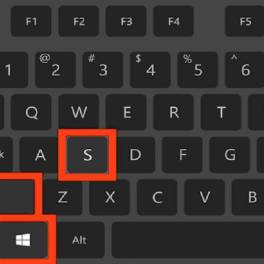




















Saat ini belum tersedia komentar.